Win10正式版开启暗黑主题方法_第3页
2016-01-09 15:03:39文章来源:点点软件园热度:0
Scrollbar=45 45 45更多最新IT资讯尽在金顺软件园http://www.jinshun168.com/
TitleText=220 220 220
Window=45 45 45
WindowFrame=45 45 45
WindowText=220 220 220
3、另存为“.theme”格式,保存类型为“所有文件”,编码选择Unicode,文件名前缀任意,如下图——

Win10正式版开启暗黑主题
4、将该文件放置到如下位置:
C:\Users\(你的用户名)\AppData\Local\Microsoft\Windows\Themes
5、双击运行即可
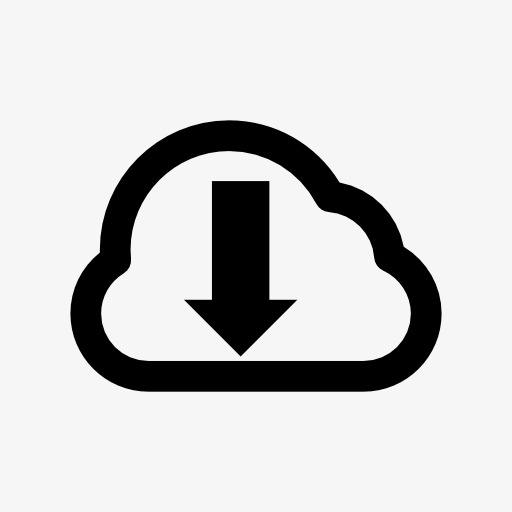
Win10正式版开启暗黑主题
注意:该主题应用过程中,可能会出现停在“请稍候”界面,此时为“假死”,可按Ctrl+Alt+Del键调出控制界面,选择“锁定”,解锁后可回到系统,不影响刚才的程序。如果发现此时主题没有应用,在个性化→主题→主题设置中可以选择AllDarkEveV2来应用主题(如上图),此时应该不会出现“假死”状况。
| 软件名称: | win10正式版官方简体中文版 x64官方版 |
| 软件大小: | 3.22GB |
| 下载地址: | http://www.jinshun168.com/soft/10348.html |
金顺软件园小编推荐:
以上,就是金顺软件园小编给大家带来的Win10正式版开启暗黑主题方法_第3页全部内容,希望对大家有所帮助!
编辑:余生